Was sollte ich tun, wenn mein TP-Link 4G LTE Router die SIM-Karte nicht erkennt?
Wenn Ihre SIM-Karte nicht vom TP-Link 4G LTE Gateway Router erkannt werden kann, klicken Sie bitte hier, um sich in die Weboberfläche einzuloggen, und gehen Sie dann auf die Seite Erweitert->Status, um den SIM-Kartenstatus zu überprüfen.
Hier nehmen wir den MR600 V3 als Beispiel:
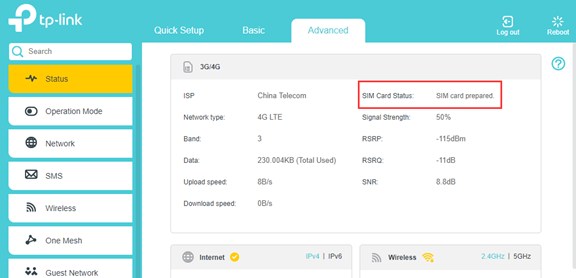
Wenn der SIM-Karten-Status "SIM-Karte vorbereitet" oder "SIM-Karte bereit" anzeigt, aber der Netzwerktyp "Kein Dienst" oder einfach kein Internetzugang angezeigt wird, handelt es sich um ein anderes Problem;
Wenn der SIM-Kartenstatus "Keine SIM-Karte erkannt" anzeigt, versuchen Sie bitte die folgenden Schritte zur Fehlerbehebung:
Schritt 1: Legen Sie die SIM-Karte erneut ein und vergewissern Sie sich, dass sie richtig und fest eingelegt ist.
Verschiedene Modelle oder Versionen können unterschiedliche SIM-Karten-Slots haben, wie z.B. Micro-SIM-Karten-Slot oder Nano-SIM-Karten-Slot, bitte verwenden Sie die entsprechende Größe Ihrer SIM-Karte, Sie können unter Wie installiere ich eine SIM-Karte für meinen 4G Wi-Fi Router
Schritt 2: Starten Sie den 4G-Router neu, während die SIM-Karte noch in das Gerät eingelegt ist.
Denken Sie daran, den Status der SIM-Karte auf der Seite Erweitert->Status erneut zu überprüfen.
Schritt 3: Testen Sie die SIM-Karte in einem anderen 4G-Router oder Smartphone, um sicherzustellen, dass die SIM-Karte selbst einwandfrei funktioniert.
Schritt 4: Versuchen Sie, eine andere SIM-Karte einzulegen, wenn Sie eine haben.
Schritt 5: Versuchen Sie, das Gerät auf die Werkseinstellungen zurückzusetzen, indem Sie die Reset-Taste etwa 10 Sekunden lang gedrückt halten, bis die Power-LED zu blinken beginnt.
Wenn das Problem nach der oben genannten Fehlerbehebung immer noch besteht, wenden Sie sich bitte an den TP-Link-Support und geben Sie die folgenden Informationen an:
1. Modellnummer, Hardware- und Firmware-Version (bitte überprüfen Sie die Hardware-Version auf dem Produktetikett, da die Weboberfläche möglicherweise nicht die kleine Version anzeigt, z. B. V5.20 zeigt möglicherweise nur 5.0 auf der Weboberfläche an)
2. Die Schritte, die Sie zur Fehlerbehebung unternommen haben, und die Ergebnisse
3. Die Systemprotokolldatei, die auf der Seite Erweitert->Systemwerkzeuge->Systemprotokoll gespeichert ist.
4. Wann und wo haben Sie es gekauft? Funktionierte es vorher einwandfrei? Und wie ist das Problem aufgetreten, z. B. nach einem Firmware-Update usw.?
Kaufe den neuesten 5G LTE-Router.
Um mehr Details zu den einzelnen Funktionen und Konfigurationen zu erfahren, gehen Sie bitte zum Download Center, um das Handbuch Ihres Produkts herunterzuladen.
Finden Sie diese FAQ hilfreich?
Mit Ihrer Rückmeldung tragen Sie dazu bei, dass wir unsere Webpräsenz verbessern.
Von United States?
Erhalten Sie Produkte, Events und Leistungen speziell für Ihre Region


